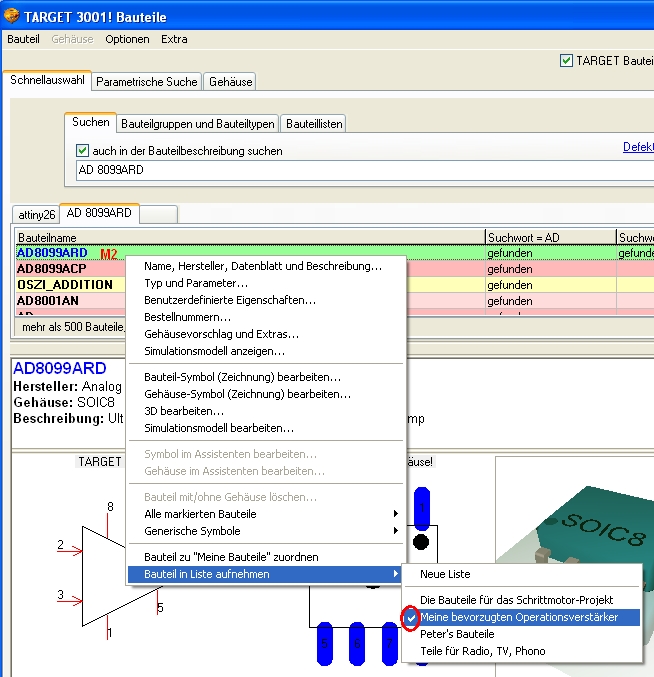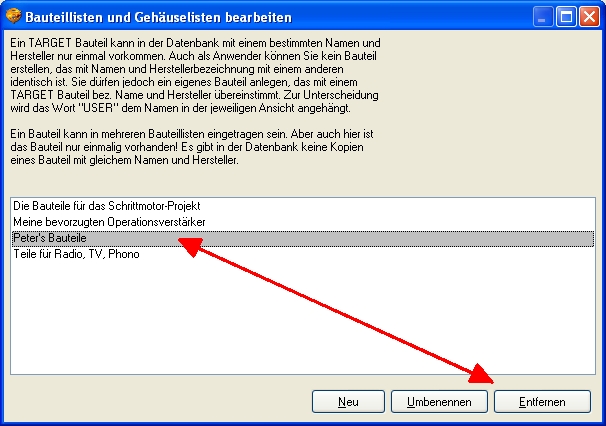Bauteilliste: Unterschied zwischen den Versionen
(→Wie erstellt man eine neue Liste?) |
(→Wie erstellt man eine neue Liste?) |
||
| Zeile 21: | Zeile 21: | ||
<br>'''Beispiel:'''<br> | <br>'''Beispiel:'''<br> | ||
Sie finden den Operationsverstärker ''AD8099ARD'' bestens für Ihre Zwecke geignet und wünschen sich für künftige Projekte einen schnellen Zugriff auf dieses Bauteil. Legen Sie ihn also im Sinne eines Favoriten auf Liste. Die Liste soll den Namen tragen: "Meine bevorzugten Operationsverstärker".<br><br> | Sie finden den Operationsverstärker ''AD8099ARD'' bestens für Ihre Zwecke geignet und wünschen sich für künftige Projekte einen schnellen Zugriff auf dieses Bauteil. Legen Sie ihn also im Sinne eines Favoriten auf Liste. Die Liste soll den Namen tragen: "Meine bevorzugten Operationsverstärker".<br><br> | ||
| + | |||
| + | |||
| + | [[Image:AutoList3_d.jpg|400px|Eine neue Bauteilliste erstellen]]<br>Bild: Rechtsklick auf den Bauteilnamen um eine neue Bauteilliste zu erstellen.]] | ||
== Wie löscht man eine Liste wieder? == | == Wie löscht man eine Liste wieder? == | ||
Version vom 6. Januar 2016, 15:56 Uhr
Inhaltsverzeichnis
Ein Bauteil mit möglichst wenig Klicks importieren
oder: "...häufig gebrauchte Bauteile speichern", "Favoriten"
Das Wesen des Listengedankens ist, favorisierte Bauteil mit möglichst wenig Klicks in den Schaltplan zu importieren. Weisen Sie Ihre Lieblingsbauteile bestimmten Listen zu und legen Sie sich diese Listen als Tab vor. Im Bauteilbrowser haben Sie dann zu jedem Zeitpunkt Ihr Bauteil mit zwei Klicks zur Auswahl vor Augen.
Jedes Bauteil kann Mitglied einer oder mehrerer individueller, vom Anwender ins Leben gerufener Listen sein. Zum Beispiel die Liste: "Meine bevorzugten Operationsverstärker" oder die Liste: "Teile für Radio, TV, Phono" oder "Peter's Bauteile" oder "Die Bauteile für das Schrittmotor-Projekt" und so weiter. Bauteile werden also nach bestimmten Merkmalen individuell in einer Liste aufgeführt und greifbar gemacht. Dabei werden sie aber nicht körperlich in die Liste kopiert sondern es wird im Sinne eines Links darauf verwiesen.
TARGET bringt von Hause aus einige vorgefertigte Listen mit. Sie finden Sie im Bauteilbrowser am linken Bildschirmrand am Ende der Liste der Bauteilgruppen (Klick auf ein Bild vergrößert dieses):
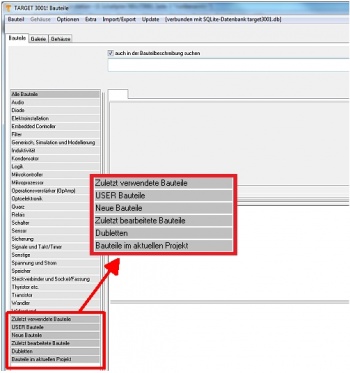 Bild: TARGET 3001! Bauteillisten |
 Bild: Bauteilliste "Zuletzt verwendete Bauteile" durch anklicken auf Tab gelegt. |
Wie erstellt man eine neue Liste?
Der Weg zu einer neuen Liste führt über ein bestimmtes Bauteil, das man dieser noch nicht existierenden Liste zuweist. Man erschafft sie im Dialog durch Vergabe eines neuen Namens. Man kann also keine neue Liste erstellen, die leer ist.
Beispiel:
Sie finden den Operationsverstärker AD8099ARD bestens für Ihre Zwecke geignet und wünschen sich für künftige Projekte einen schnellen Zugriff auf dieses Bauteil. Legen Sie ihn also im Sinne eines Favoriten auf Liste. Die Liste soll den Namen tragen: "Meine bevorzugten Operationsverstärker".
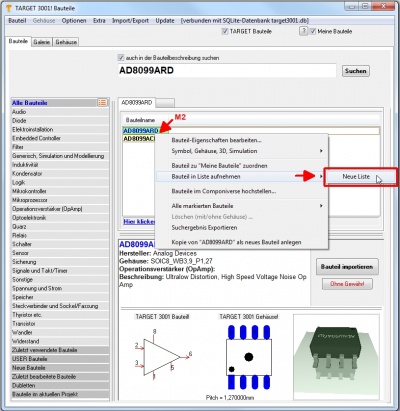
Bild: Rechtsklick auf den Bauteilnamen um eine neue Bauteilliste zu erstellen.]]
Wie löscht man eine Liste wieder?
S. Menü Extras/Bauteil/Gehäuse-Listen bearbeiten
Wählen Sie die zu entfernende Liste aus und drücken Sie den Knopf (s. Pfeil). Alle Zuweisungen von Bauteilen zu dieser Liste sind dann gelöscht.
Wie weise ich ein Bauteil einer bestimmten Liste zu?
Klicken Sie in der Hauptansicht auf den Namen des Bauteils mit der rechten Maustaste M2. Am Fuß der sich öffnenden Auswahl wählen Sie die gewünschte Liste aus oder erstellen Sie eine neue Liste.
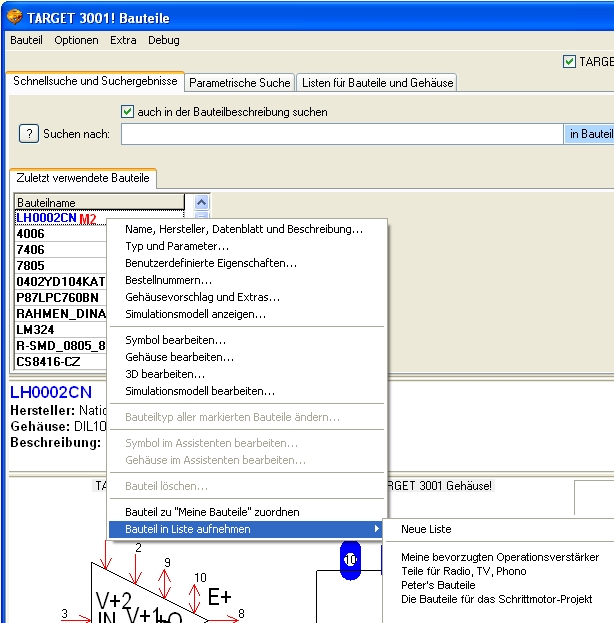
Wie revidiere ich eine Zuweisung?
Die Zugehörigkeit eines Bauteils zu einer oder mehrerer Listen wird im Bauteilbrowser durch einen Haken bei den möglichen Listen symbolisiert. Löst man den Haken durch darauf Klicken, ist die Zuweisung gelöscht. An dieser Stelle sieht man auch, wie vielen Listen ein Bauteil zugewiesen ist (Anzahl der Haken).